imagex.exe是一款系统优化软件,在这款软件中主要帮助用户对电脑的系统进行管理优化。软件主要对win7和win10系统而进行管理,软件会根据电脑中的文件数据来进行复制,可以复制出完整的系统数据出来。软件中的界面十分的简洁,用户可以根据自己的需求来进行功能的选择,操作简单,使用流畅,并且支持简体中文翻译。

1、创建映像
首先我们需要准备一台模板计算机,在这台计算机上安装打算批量部署的操作系统,并安装所有需要的驱动程序、应用软件、系统更新程序,同时我们还可以根据实际需要对系统和程序的各种选项进行设置。设置完成之后运行sysprep.exe删除所有不必要的信息 ,并关闭计算机。
进行到这一步的时候,和使用传统的基于分区的影响工具部署都没有太大区别,不过接下来我们要使用微软自己的映像工具了。
假设我们希望使用默认设置创建一个C盘的映像,映像文件将以data.wim为名保存在D盘根目录下,并在创建完成后进行数据校验,那么我们可以使用这样一个命令:
imagex /capture c: d:⁄data.wim “Drive C ” /verify
“/capture”参数的作用是创建映像文件,而该参数后面的“c:”则指定了要创建映像的目标分区。“d:⁄data.wim”这个参数指定了镜像文件的保存位置以及名称,“Drive C”参数定义了映像文件的描述,需要用引号引用。最后的“/verify”参数则会让imagex创建完映像之后进行校验。当看到图1所示的界面时,表示我们的命令是正确的,程序正在创建C盘的映像。当屏幕显示“Successfully imaged c:⁄”的字样时表示映像已经创建完成了。
这时候我们就可以将创建出来的data.wim文件保存起来,并用于之后的部署了。这里还有一个有趣的功能需要提醒您:imagex可以将创建出来的映像文件保存在预创建映像的分区上。例如本例中,我们就完全可以将data.wim保存在C盘,这其实是基于文件的映像工具和基于扇区的映像工具的最大不同。
2、拆分映像
如果您希望将创建出来的映像文件按照一定大小拆分,以便刻录到光盘或者保存到其他可以动存储介质上,那么可以使用imagex的“/split”参数。例如,如果我们希望将之前创建的data.wim文件以640 MB为大小拆分,以便刻录到CD光盘上,那么可以使用这条命令:
imagex /split d:⁄data.wim d:⁄datasplited.swm 640
该操作将会创建一系列带有固定编号的。swm文件,例如我们要拆分的文件是data.wim,那么拆分后的文件就是data1.swm、 data2.swm等。该参数同样有些不足:首先,无法在创建映像文件的时候使用,只能在映像文件创建成功之后使用。另外,拆分的文件大小是以MB为单位指定的,如果我们需要以GB为单位拆分文件以便刻录DVD光盘上,显得不够灵活。
3、压缩映像
当然,imagex能做到的还有很多。有时我们可能会希望尽量减小生成的映像文件的体积,这时候就可以用到imagex的压缩功能了。压缩参数有两个选项:Fast和Maximum,其中后者的压缩率更高一些,当然花费的时间也要长一些。还是上面的例子,如果需要以Maximum等级压缩创建出来的映像文件,可以使用这条命令:
imagex /compress maximum /capture c: d:⁄data2.wim “Drive C” /verify
遗憾的是该参数只能在创建映像文件的时候使用,对于已经创建好的映像文件,已经无法通过该参数进行压缩,或者更改压缩等级了。
1、应用映像
在使用imagex安装操作系统映像之前,必须首先给硬盘分好区。您可以使用Windows PE自带的分区工具diskpart.exe进行。而如果您嫌麻烦,或者需要处理的计算机太多,也可以自己编写脚本,让Windows PE启动后自动进行分区操作。
2、压缩映像
压缩参数有两个选项:Fast和Maximum,其中后者的压缩率更高一些,当然花费的时间也要长一些。还是上面的例子,如果需要以Maximum等级压缩创建出来的映像文件,可以使用这条命令:
imagex /compress maximum /capture c: d:⁄data2.wim “Drive C” /verify
3、配置文件
imagex的某些选项可以由配置文件指定,这样我们就可以预先编写好配置文件,然后一次执行,实现比较复杂的操作。要指定配置文件,需要以“/config”参数启动imagex。
4、文件附加
imagex中包含了一个叫做附加的功能。简单来说,该功能可以在一个映像文件中保存多个不同状态下的操作系统镜像。例如之 前设想的情况,将操作系统在三个时候的不同状态全部附加到同一个映像文件中,这样,因为操作系统中有大量三个状态下没有发生任何更改的文件,因此这些文件 实际上在映像文件中只需要保存一个实例,这就可以在压缩的基础上更进一步减小映像文件的体积。
5、查看映像文件内容
随着使用时间的延长,管理员们可能需要管理越来越多各种用途的映像文件。如何快速从多个映像文件中找到自己的目标就显得非常重要。通过使用 imagex的 “/dir”参数,我们就可以直接把某个映像文件,甚至具体到其中附加的某个镜像的内容显示出来。该参数的使用方法是这样的:imagex /dir d:⁄data.wim 1。
首先让我们试试看使用“/dir”参数列出映像文件中具体某个镜像的内容。回到Windows正常状态下(注意,这一步操作不能在Windows PE环境下进行,必须回到Windows下),然后运行下列命令:
imagex /dir d:⁄data.wim 1
这将显示data.wim这个映像文件中包含的镜像内容(如果映像文件中包含了多个镜像,也可以通过编号指定具体镜像)。这里显示的内容非常多,查看起来很不方便,那么我们就可以使用这样的命令:
imagex /dir d:⁄data.wim 1 >d:⁄list.txt
该命令可以将显示的内容全部输出到D盘一个名为list.txt的文本文件中,使用文本编辑器查看和搜索具体文件就相当简单了。
以上便是小编为大家带来的imagex.exe详细介绍,更多内容及软件下载可以收藏兔叽下载站哦!


20.12MB
系统优化

6.68MB
系统优化

34.09MB
系统优化

8.32MB
系统优化

27.96MB
系统优化

4.01M
系统优化

系统优化
2.09MB
下载
系统优化
23.56MB
下载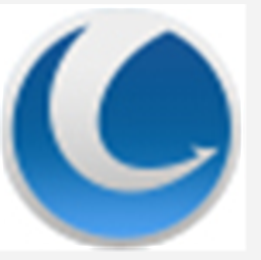
系统优化
29.54MB
下载
系统优化
12.03MB
下载
系统优化
20.61MB
下载
系统优化
100.64MB
下载
系统优化
15.97MB
下载
系统优化
126.22MB
下载
系统优化
14.76MB
下载
系统优化
192.7MB
下载